
I nästa artikel ska vi ta en titt på tmpmail. Detta är ett verktyg för kommandoraden som användare kommer att kunna skapa en eller flera tillfälliga e-postadresser. Med dem kan vi ta emot e-postmeddelanden på dessa tillfälliga adresser från GNU / Linux och andra Unix-liknande operativsystem. Använd 1secmail API att få e-postmeddelandena.
Som standard, tmpmail använder w3m-textwebbläsaren för att komma åt den tillfälliga brevlådan från vilken e-postmeddelandena ska läsas. Naturligtvis kan vi också använda någon annan grafisk eller textbaserad webbläsare med hjälp av argumentet –Webbläsare följt av kommandot för att starta webbläsaren. Tmpmail är bara ett bash shell-skript och släpps under MIT-licensen.
Vad är tillfälliga e-postadresser eller engångs e-post?
Idag kräver nästan alla webbplatser, bloggar, forum och tjänster ett giltigt e-id. På många av dessa webbplatser, när du skapar ett konto med vår e-postadress, skickar de oss ett bekräftelsemeddelande. Vi måste verifiera dessa typer av e-postmeddelanden för att kunna börja använda tjänsterna på dessa sidor.
Många användare vill inte använda vår personliga eller professionella e-post för att registrera sig på dessa webbplatser och bloggar. Det är här dessa engångs-e-postmeddelanden kan komma till nytta. Användarna vi kan använda dessa tillfälliga e-postadresser för att prenumerera eller skapa ett konto i situationer där det är obligatoriskt att bekräfta e-postmeddelandet.
Idag finns det många tillfälliga leverantörer av e-postadresser som gör att vi snabbt kan skapa ett gratis, engångs-e-postkonto så att vi kan använda dem när det behövs. Dessa leverantörer raderar tillfälliga e-postmeddelanden efter en viss tidsperiod, så ingenting kommer att stanna där.
Installera tmpmail på Ubuntu
Tmpmail kräver följande förutsättningar för att fungera:
Allihopa Vi hittar dem tillgängliga i de officiella förvaren för de flesta Gnu / Linux-distributioner. I Ubuntu kommer vi att kunna installera w3m, curl, jq och git genom att öppna en terminal (Ctrl + Alt + T) och använda kommandot:
sudo apt install curl git jq w3m
Efter att ha installerat förutsättningarna, med git kommer vi att klona tmpmail-förvaret med kommando:
git clone https://github.com/sdushantha/tmpmail.git
Detta kommer att klona innehållet i tmpmail-förvaret och spara det i en lokal katalog som också kallas tmpmail. Låt oss nu installera det i vårt system, och för detta behöver vi bara komma åt den här katalogen och utföra följande kommando till installera tmpmail i vår $ PATH, till exempel / Usr / local / bin.
cd tmpmail sudo install tmpmail /usr/local/bin
Hur man skapar tillfälliga e-postmeddelanden från kommandoraden med Tmpmail
till skapa en tillfällig e-postadress med tmpmail, vi behöver bara köra:
tmpmail -g
Eller så kan vi också använda:
tmpmail --generate
Endera av ovanstående två kommandon skapar ett tillfälligt e-post-id med domännamnet 1secmail.net. Under detta exempel fick jag i mitt fall följande id.
isncodfklda@1secmail.org
Vi kan använda detta konto för att registrera ett konto, ladda ner innehåll eller kommentera en webbplats eller ett forum.
Kontrollera om tillfällig post fungerar
För att kontrollera om det här e-postmeddelandet fungerar, helt enkelt Vi skickar ett test-e-postmeddelande till denna tillfälliga e-postadress. Jag ska skicka det här e-postmeddelandet från ett Gmail-konto.
Med detta skickade vi bara ett testmeddelande till en e-postadress till 1secmail. Nu ska vi återvända till terminalen och kontrollera om posten har anlänt som visas i nästa steg.
till få åtkomst till 1 postbrevlåda, i en terminal (Ctrl + Alt + T) behöver vi bara utföra följande kommando:
tmpmail
För att läsa meddelandet, vi kommer att köra tmpmail med identifieringen av e-postmeddelandet som det visas i följande:
tmpmail 84528057
Eller så kan vi också använda detta andra kommando för att se det senaste e-postmeddelandet:
tmpmail -r
Om du använder standardw3m-kommandoradswebbläsaren för att visa e-postmeddelandet och vill avsluta, tryck på q fortsatt y för att bekräfta
För att ändra webbläsaren som används för att visa e-post kan du använda tmpmail -b. För att till exempel se det senaste e-postmeddelandet som mottogs av vårt engångs-e-postkonto med Firefox-webbläsaren, i terminalen (Ctrl + Alt + T) måste vi använda kommandot:
tmpmail -b firefox -r
Om vi är intresserade av att få mer information om det här verktygetkan vi konsultera projektets hjälp med kommandot:
tmpmail -h
Användare också vi kan få mer information om det här verktygetkan användare använda projekt GitHub-sidan.
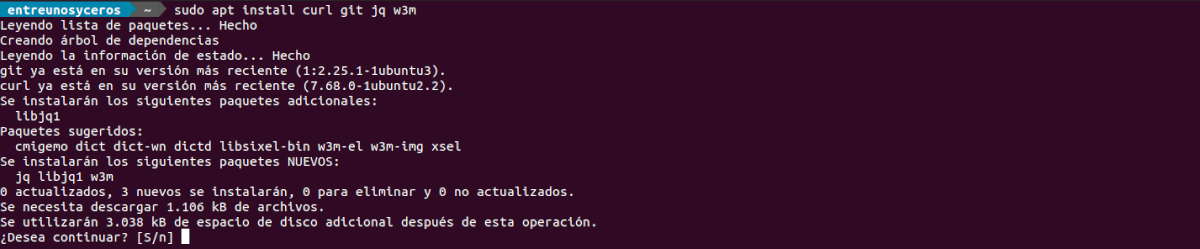


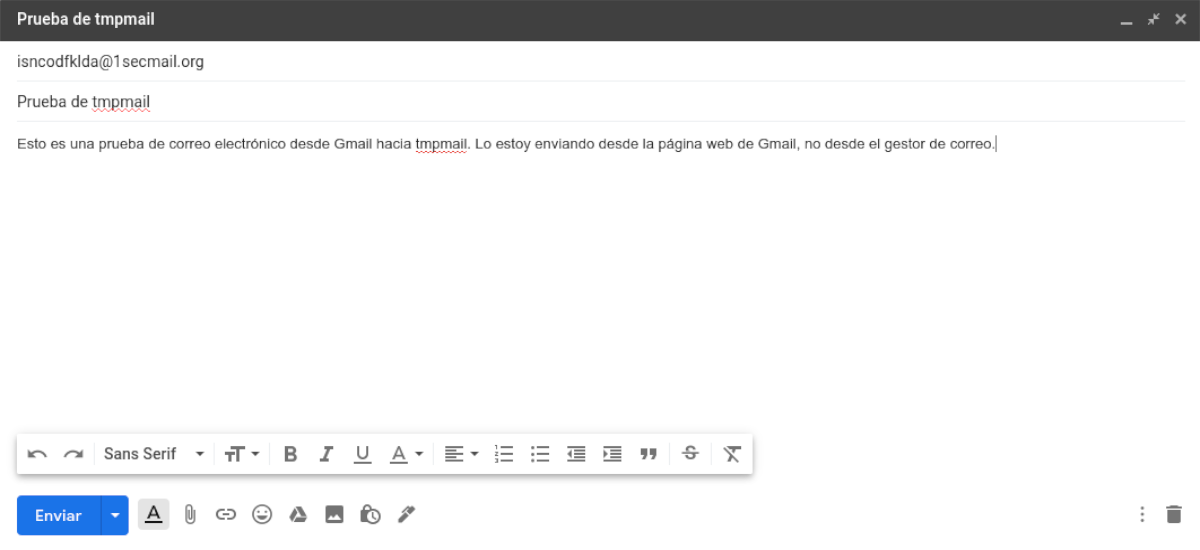

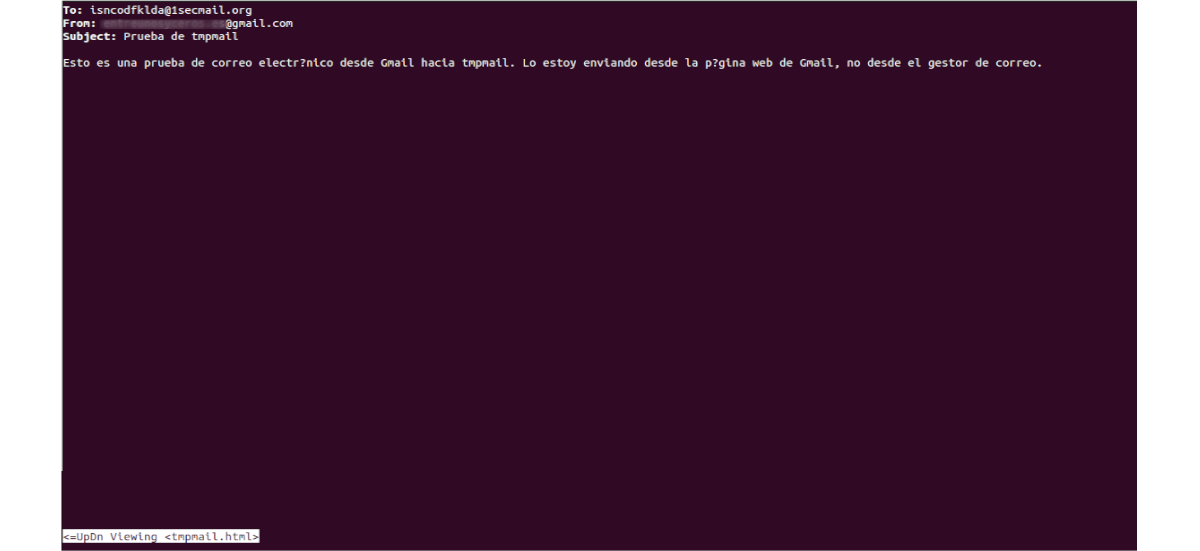
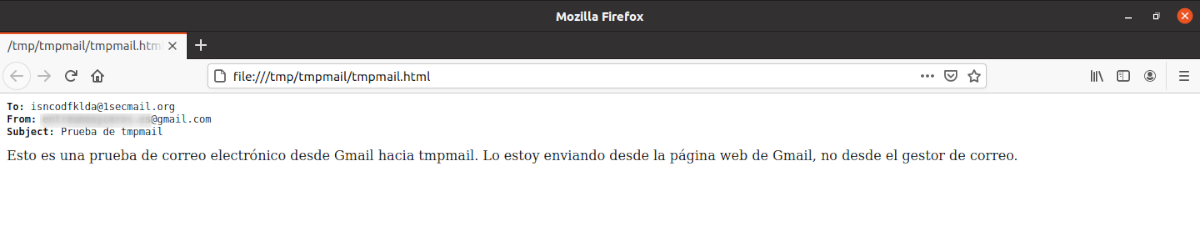

Intressant. Och för att skicka ett e-postmeddelande från den skapade tillfälliga adressen, hur skulle det göras?
Hallå. Med det här verktyget kommer du inte att kunna skicka e-post. Verktyget är vad det är till för. Salu2.
Åh, okej tack. Ja, jag vet vad det är till för. Det var därför jag frågade. Såvitt jag vet kan du skicka e-post från alla tillfälliga e-postkonton, en annan sak är att du inte vet.
Intressant!, Men jag vet inte om det fungerar med meddelanden krypterade med gpg